|

lovepowerman
[lovepowerman]
lovepowerman
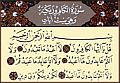
Kayıt Tarihi: 13.09.2010
İleti Sayısı: 2.589
Şehir: İzmir
Durum: Forumda Değil
E-Posta Gönder
Web Adresi
Özel ileti Gönder
|
Konu Tarihi: 13.03.2011- 13:06

File Mönüsü
New Project : Yeni bir proje başlatır ( Ctrl + N )
Open Project : Daha önce kaydedilmiş bir projeyi açar ( Ctrl + O )
Add Project : Uygulamaya yeni projeler ekler
Remove Project : Uygulama içindeki bir projeyi uygulamadan çıkarır
Save Project : Projede bulunan tüm nesneleri kaydeder
Save Project As : Tüm nesneleri ve projeyi yeni bir isimle kaydeder
Save : Sadece aktif nesneyi kaydeder
Save As : Sadece aktif nesneyi yeni bir isimle kaydeder
Print : Projeyi yazdırır ( Ctrl + P )
Current Module : Aktif modülü yazdırır
Current Project : Projede bulunan bütün nesneleri yazdırır
Form Image : Form görüntüsünü yazdırır
Form as Text : Nesnelere ait özellikleri yazdırır
Print Setup : Yazıcı ve baskı ayarlarını değiştirir
Make Project1.exe : EXE dosya oluşturur
Auto Increment : Program sürüm numarası her exe yapışta otomatik olarak artar
Exit : Visual Basic programından çıkış
Edit Mönüsü
Undo : Geri al
Redo : Son yapılan işlemi tekrarla
Cut : Kes ( Ctrl + X )
Copy : Kopyala ( Ctrl + C )
Paste : Yapıştır ( Ctrl + V )
Paste Link : DDE uygulamalarında bir Windows uygulamasından Clipboard’a
kopyalanan verileri VB uygulaması içine aktarır
Delete : Silme
Delete Table From Database : Veri tabanından bir tabloyu siler
Select All : Tüm kod yada kontrolleri seçer ( Ctrl + A )
Select All Columns : Veri kaynağı penceresinde bulunan tüm alanları seçer
Table : Tablo işlemleri yapar
Set Primary Key : Seçilen bir sütun için birincil anahtar tanımlar
Insert Column : Tabloya yeni bir alan ekler
Delete Column : Tablodan bir alan siler
Find : Belirli bir ifadeyi arar
Current Procedure : Sadece aktif alt program içerisinde arar
Current Module : Sadece aktif olan form veya modülde arar
Current Project : Projede bulunan bütün form ve modüllerde arar
Find Next : Bir sonrakini arar
Replace : Bir ifadeyi arayarak başka bir ifade ile değiştirir
Indent : İmlecin bulunduğu satırı bir tab sağa kaydırır
Outdent : İmlecin bulunduğu satırı bir tab sola kaydırır
Insert File : Koda imlecin bulunduğu noktadan itibaren başka bir dosyadan
alınan kodu ekler
List Properties/Methods : Kod penceresine yazılan ifadeden sonra yazılabilecek
diğer ifadeleri gösterir
List Constants : İfadenin alabileceği sabit değerleri gösterir
Quick Info : Fonksiyon, metot, prosedür ve değişkenlerin yazılışını gösterir
Parameter Info : Fonksiyon veya ifadelerin içerdikleri parametreleri gösterir
Complete Word : Yazılan ifadenin otomatik olarak tamamlanmasını sağlar
Bookmarks : Sık kullanılan satırlara kolay bir erişim sağlar
Toggle Bookmark : Ulaşılmak istenen satırı işaretler veya işareti iptal eder
Next Bookmark : Bir sonraki işaretlenmiş kod satırına gider
Previous Bookmark : Bir önceki işaretlenmiş kod satırına gider
Clear All Bookmarks : Aktif penceredeki tüm işaretlemeleri iptal eder
View Mönüsü
Code : Kod penceresini gösterir
Object : Kod ortamında adı geçen kontrolü form üzerinde gösterir
Definition : Değişkenin nerede tanımlandığını gösterir
Last Position : Kod penceresindeki bulunulan son noktaya geri gider
Object Browser : Nesne tarayıcı penceresini açar ( F2 )
Debug : Projeyi satır satır çalıştırır ve değişkenlerin değerlerini gösterir
Immediate Window : Hata ayıklama penceresi.Debug modda değişken üzerinde
işlemyapılmasını sağlar
Local Window : Debug modda kontrollere ait değerlerin izlemesini sağlar
Watch Window : Debug modda Debug - Add Watch menüleri ile eklenen
değişkenlerin değişiminin izlemesini sağlar
Call Stack : Aktif olan prosedür çağrılarının listesini gönderir
Project Explorer : Projedeki dosyaları görüntüler ( Ctrl + R )
Project Window : Properties penceresini görüntüler
Form Layout Window : Layout peceresini görüntüler
Property Pages : Özellikleri topluca değiştirme imkanı verir ( F4 )
Table : Diyagram pencerelerini görünür kılar. Query, View ve veritabanı
tasarım pencerelerinde kullanılır
Show Panes : Query ve View tasarım pencerelerindeki kısımları görüntüler
Zoom : Diyagram penceresini belirtilen oranlarda görüntüler
Toolbox : Toolbox penceresini görüntüler
Color Palet : Renk penceresini görüntüler
Data View Window : Data view penceresini görüntüler
Toolbars : Araç çubuklarını gösterilip gizler
Project Mönüsü
Add Form : Projeye form eklenir
Add MDI Form : Projeye MDI form eklenir
Add Module : Projeye Module eklenir
Add Class Module : Projeye Class Module eklenir
Add User Control : Projeye kullanıcı kontrolü eklenir
Add Property Page : Oluşturlan ActiveX için Property Page eklenir
Add User Document : ActiveX dökümanı eklenir
Add DHTML Page : Dinamik HTML uygulamalarına dinamik HTML sayfası eklenir
Add Data Report : Veritabanı uygulamalarına Data Report eklenir
Add WebClass : Int. Information Server uygulamalarına WebClass
nesnesi eklenir
Add Microsoft UserConneciton : UserConneciton nesnesi eklenir
More ActiveX Designers : Kullanılabilecek ActiveX tasarımlarını listeler
Add File : Hazır modül, form, sınıf modülleri dosyalar gibi
bileşenleri eklenir
Remove : Seçili olan dosyayı projeden çıkarır
References : Nesne kütüphanelerinden nesneler eklenir
Components : ToolBox’a yeni kontroller eklenir ( Ctrl + T )
Project Properties : Proje ile ilgili özellikler ayarlanır
Format Mönüsü
Align : Form üzerindeki kontrolleri aynı hizaya getirir
Lefts : Kontrollerin sol taraflarını hizalar
Centers : Kontrollerin merkez noktalarını hizalar
Rights : Kontrollerin sağ taraflarını hizala
Tops : Kontrollerin üst taraflarını hizalar
Middles : Kontrollerin üst üste getirerek orta kısımlarını hizalar
Bottoms : Kontrollerin alt taraflarını hizalar
To Grid : Kontrollerin form üzerinde noktalarla göre hizalanır
Make Same Size : Form üzerindeki kontrolleri aynı boyuta getirir
Width/Height : Kontrolleri aynı genişliğe / yüksekliğe ayarlar
Both : Kontrolleri aynı yükseklik ve genişliğe ayarlar
Size to Grid : Kontrollerin köşe ve kenar çizgilerini gridlerle çakıştırır
Horizontal Spacing : Kontrollerin arasındaki yatay boşluğu ayarlar
Make equal : Kontrollerin arasındaki yatay boşlukları eşitler
Increase/Decrease : Kontrollerin arasındaki yatay boşlukları artırır/azaltır
Remove : Kontrollerin arasındaki yatay boşlukları tamamen kaldırır
Vertical Spacing : Kontrollerin arasındaki dikey boşluğu ayarlar
Make Equal : Kontrollerin arasındaki dikey boşlukları eşitler
Increase/ Decrease : Kontrollerin arasındaki dikey boşlukları artırır/azaltır
Remove : Kontrollerin arasındaki dikey boşlukları tamamen kaldırır
Center In Form : Form üzerindeki kontrolleri formun ortasına koyar
Order : Form üzerindeki kontroller üst üste ise sıralarını değiştirir
Bring to Front : Alttaki kontrollü üste alır
Send to Back : Üstteki kontrollü alta alır
Lock Controls : Kontrollerin form üzerindeki yerlerini sabitler
Debug Mönüsü
Step Into : Programı adım adım çalıştır ( F8 )
Step Over : Prosedür çağrıları halinde adım adım çalıştırılır
Run To Cursor : Programı yeniden başlatarak imlecin olduğu kısma kadar işletir
Add Watch : Program çalışırken izlenecek değişkenler eklenir
Watch Expression : İfadenin değerini gösterir
Break When Value True : Değişkenin değeri sıfırdan farklı ise program durur
Breake When Value Changes : Değişkenin değeri değiştiğinde program durur
Edit Watch : Add Watch ile eklenen değişkenleri siler veya değiştirir
Quick Watch : Seçilen değişkenin veya işlemin o andaki değerini gösterir
Toggle Breakpoint : Programın BreakPoint bulunan koda kadar çalıştırır
Clear All Breakpoints : Tüm durdurma noktalarını siler
Set Next Statement : Durdurulma noktasından sonra çalıştırılabilir ilk komutu seçer
Show Next Statement : Durdurulma noktasından sonra çalıştırılacak ilk komutu gösterir
Run Mönüsü
Start : Programı çalıştırır ( F5 )
Start With Full Compile : Projenin tamamını kontrol ettikten sonra çalıştırır
Break : Çalışmakta olan programı geçici olarak durdurur (Ctrl + Break)
End : Çalışan bir programın çalışmasını sona erdirir
ReStart : Geçici olarak durdurulmuş programın çalışmasını baştan başlatır
Tools Mönüsü
Add Procudure : Projeye; fonlsiyon, alt program, olay ve özellik eklenir
Menü Editor : Mönü tasarımı yapılır ( Ctrl + E )
Options : Çalışılan pencerelerle ilgili özellikler değiştirilir
Auto Syntax Check : Kodları yazılışını otomatik olarak kontrol eder
Require Variable Declaration : Değişkenleri tanımlama mecburiyeti getirir
Auto List Members : Kodlamada kontrol özelliklerini otomatik olarak tamamlar
Auto Quick Info : Fonksiyon parametrelerini otomatik olarak tamamlar
Auto Data Tips : Debug moda bir değişkenin üzerinde mouse ile durulduğunda
değişkenin değerini gösterir
Editor Format : Kod penceresinin renk ve font özellikleri ayarlanır
Add-Ins Mönüsü
Add-In Manager : Yardımcı uygulama ekleme penceresi
Load On StartUp : Visual Basic çalıştırıldığında yardımcı programı
otomatik olarak yükler
1-Visual Basic Ide Yapısı
Visual Basic IDE Yapısı
Menu Bar : VB program mönüsü
Tool Bar : Mönü kısayol tuşları
Project Explorer : Projede yer alan form, module gibi elemanları listeler
Properties Window : Kontrol ve formların özelliklerini gösterir
Form Layout Window : Formun ekran üzerinde bulunduğu yeri gösterir
ToolBox : Arayüz tasarımında kullanılanılabilecek kontroller
Form Desinger : Projenin ara yüzünün tasarlandığı pencere
Object Browser : VB kütüphanesinde kullanılan tip ve değişkenleri gösterir
Code Window : Programın kodlamasının yapılacağı editör
Değişkenlere İsim Verme Kuralları
Uzunluk 255 karaktere kadardır
İlk karakter bir harf olmalıdır
Sonraki karakterler, harf, rakam ya da alt çizgi (_) sembolü olabilir
Harflerin büyük yada küçük harf olmasının önemi yoktur
İçerisinde +, - , boşluk , /, … gibi karakterler bulunmamalıdır
Akılda kalabilecek anlamlı isimler olmadır
Değişkenlerin Tanımlanması
Tools > Options > Editor > Require Variable Declaration seçeneği seçili değil ise Visual Basic içerisinde tanımlanmayan değişkenler Variant tip olarak kullanılır. Seçili ise tüm değişkenlerin deklare edilmesi zorunluluğu getirilmiş olur. Ayrıca Form yada Modülün (General)(Declaration) kısmına Option Explicit yazıldığında tanımlanmamış değişkenler kabul edilmeyecektir. Variant tip değişkenler gereksiz hafıza kullanımına neden olur.
Form (General)(Declaration) bölümünde tanımlanan değişkenler o forma ait alt yordamlarda, modül (General)(Declaration) bölümünde tanımlanan değişkenler ise o modüle ait alt yordamlarda kullanılır. Form, Module ya da Class bünyesinde değişken ve tip tanımlamaların bulunduğu kısım 64 KB'tan uzun olamaz.
Dim ile değişken tanımlama : Bir form yada bir yordam içerisinde kullanılacak değişkenlerin tanımlanmasında kullanılır.
Dim Ad As String * 12 ‘ Ad değişkeni String olarak saklanır
12 karakterlik yer ayrılır
Dim Yas As Integer ‘ Yas değişkeni Integer olarak saklanır
Dim İlk ‘ İlk değişkeni Variant olarak saklanır
Dim İlk As String, Son As String
Dim İlk, Son, Orta As String ‘ İlk, Son değişkeni Variant
Orta değişkeni String
Dim ButonYeni As CommandButton ‘ Yeni bir denetim tanımlamak
Global ile değişken tanımlama : Modül düzeyinde tanımlama. Projenin tamamında kullanılabilir.
Global Sehir As String
Global Nufus As Double
Private ile değişken tanımlama : Form ve modül düzeyinde tanımlama. Tanımlı olduğu form ya da modül içerisinde kullanılabilir.
Private Sehir As String
Public ile değişken tanımlama : Modül düzeyinde tanımlama.
Public Sehir As String
Static değişken tanımlama : Alt yordamlar içerisinde deklare edilen yerel değişkenlerin; almış oldukları değerlerin alt yordamın tekrar çağrılmasında korunmasını sağlamak için kullanılır. Bir yordam Static olarak tanımlanırsa içerisindeki tüm değişkenler Static olur.
Static GecenOgrenciSayısı As Integer
Static Function Toplam ( AA As Integer, BB As Integer )
Dizi değişken tanımlama : Bir bilgi birden fazla değer taşıyorsa bu bilginin tanımlanmasında kullanılır. Dizi değişkenlerin 0 ‘dan değil 1 ‘den başlamasını isteniyorsa (General)(Declaration) kısmına Option Base 1 yazıldığında değişkenler 1’ den başlayacaktır. Diziler alt yordamlarda argüman olarak kullanılabilir.ü
Dim Oda_No( ) As Integer ‘ Dinamik dizi
Dim Oda_No(255) As Integer ‘ Statik dizi 256 Integer içerir
Dim Oda(100) As String ‘ 0 ile 100 arasında sınırlı
Dim Not(25 To 50) As Integer ‘ 25 ile 50 arasında sınırlı
Çok boyutlu dizi değişkenlerin tanımlanması
Dim Boyut(1 To 2, 1 To 3)
Dizi elemanları Boyut(1,1) Boyut(1,2) Boyut(1,3)
Boyut(2,1) Boyut(2,2) Boyut(2,3)
ReDim ile dizilerin boyutunu değiştirme : Dinamik bir dizinin boyutunu belirler. Alt yordam içerisinde kullanılır. ReDim ile dinamik olarak açılan dizilerin isleri bitince Erase komutu ile silinmesi kullanılan belleği azaltır. Preserve deyimi ile yeni boyutlandırma yapılırken eski bilgiler saklanır. Bu şekilde boyut değiştirmede dizinin sadece son boyutu değiştirilebilir.
Dim Arrayy() ‘ Dinamik bir dizi
ReDim Arrayy(120,120) ‘ Dizi yeniden boyutlandırılıyor
ReDim Arrayy(12,12) ‘ Dizinin boyutu küçültülüyor
ReDim Preserve Arrayy(12,14) ‘ Önceki değerler saklanarak dizi boyutu
artırılıyor
Erase ile dizilerin silinmesi : Bir veya daha fazla diziyi siler. Dinamik dizilerde ayrılan hafıza serbest kalırken statik dizilerde alan saklanır.
Erase Arrayy () ‘ Dizi ve bilgilerini siler
Def ile değişken tanımlama : Değişken adının ilk karakterine göre tanımlama yapılmasını bir harf yada harf aralığı belirterek sağlar. Form ve modüllerin (General)(Declaration) kısmında kullanılır.
DefStr String
DefInt Integer
DefLng Long
DefSgn Single
DefDbl Double
DefCur Currency
DefVar Variant
DefBool Boolean
DefByte Byte
DefDate Date
DefObj Object
DefStr A ‘ A ile başlayan değişkenler String
DefInt M-R ‘ M - R aralığındaki harfler ile başlayan değişkenler Integer
Const : Bunlar program içinde değeri değiştirilemeyen sabitlerdir. Visual Basic içinde tanımlanmış sabitleri mönüden Add-Ins > Add_Ins Manager ile API Viewer çalıştırılarak WIN32API.TXT dosyasından okunabilir.
Const SbtVar = 3326
Public Const SbtString = "Merhaba"
Private Const SbtInt As Integer = 2
Declare ile API fonksiyonlarını tanımlamak : DLL ‘ler içerisinde bulunan API fonksiyonları program içerisinde kullanılmadan önce declare ile (General)(Declaration) kısmında tanımlanırlar.
Declare Sub GetSystemInfo Lib “Kernel32” (lpSystemInfo As SYSTEM_INFO)
Declare Function GetMenu Lib “User32” (ByVal hnwd As Long) As Long
Enum ... End Enum : Enumerated tip yani numaralandırılmış birkaç değer alabilen veri tiplerinin tanımlandırılmasında kullanılır. Properties penceresi içerisinde listelenir.
Enum Hiza ‘ Numaralanmış hiza tanımlaması
[Sola Dayalı] ‘ 0 değeri
[Ortada] ‘ 1 değeri
[Sağa Dayalı] ‘ 2 değeri
End Enum
Set ile bir nesne değişkenine değer atamak : Bir kontrolü değişkene atayarak kontrol üzerinde işlem yapılabilmesini sağlar.
Set TKutu = Text1
TKutu.Text = “Deneme”
Nümerik değişkenler ilk kullanıldıklarında sıfır değeri alır
Variant değişkenler ilk oluşturulduklarında boştur
Single değişkenler 7 hane duyarlıdır sonrası yuvarlatılır
Variant değişken değişkenler içerisinde en yavaş olanıdır
Döngü sayaçları için Long ya da Variant yerine integer kullanmak programı hızlandır
Integer bir değişkene kesirli sayılar tam sayıya dönüştürülerek atanır
Tarih bilgileri “#” arasında verilir
|